こんにちは、いっちーです。

今回はこういった疑問に答えます。
本ページの目次
この記事を書いている僕はWordPress歴5年。
現在はフリーのWebデザイナーとして企業向けにWebサイトを制作しています。
このブログ以外にもブログを複数運営中です(もちろんすべてWordPress)。
WordPressの初期設定【6項目でまずはOK】

結論として、以下の6項目だけ終えておけばまずは大丈夫です。
- 一般設定
- パーマリンク設定
- ディスカッション
- プラグインのインストール/有効化
- All in One SEO Packの設定
- Google XML Sitemapsの設定
今回は当ブログの設定画面を参考にしつつ、一つ一つの設定を見ていきます。
1.一般設定:サイトタイトルの決定
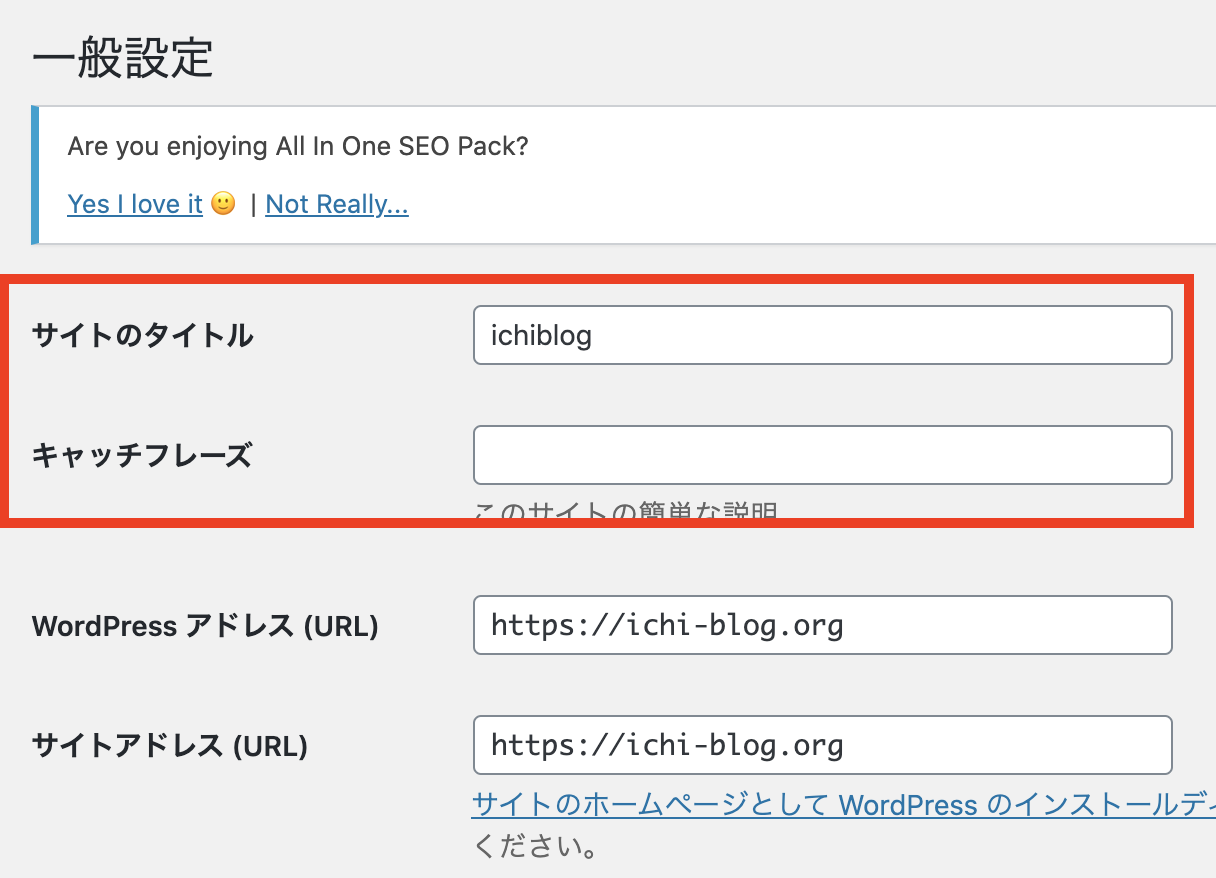
当ブログのサイトタイトルを設定している画面です。
サイトタイトルとは、ブログ名のことです。
※エックスサーバーを契約した人は、「WordPress簡単インストール」でブログ名を入力したと思います。
特に決まりはありませんが、すでに使われているブログ名やネガティブな名前以外を選んだ方がいいと思います。
後から変えることもできますので、とりあえずで決めても大丈夫です。
なお、キャッチフレーズは特に理由がない限りは、何も入力しないようにしましょう。
これはテーマによっては、キャッチフレーズを意図しないタグ(titleタグやh2タグなど)で囲ってしまう場合があるためです。
2.パーマリンク設定:ページ単位でURLを設定する
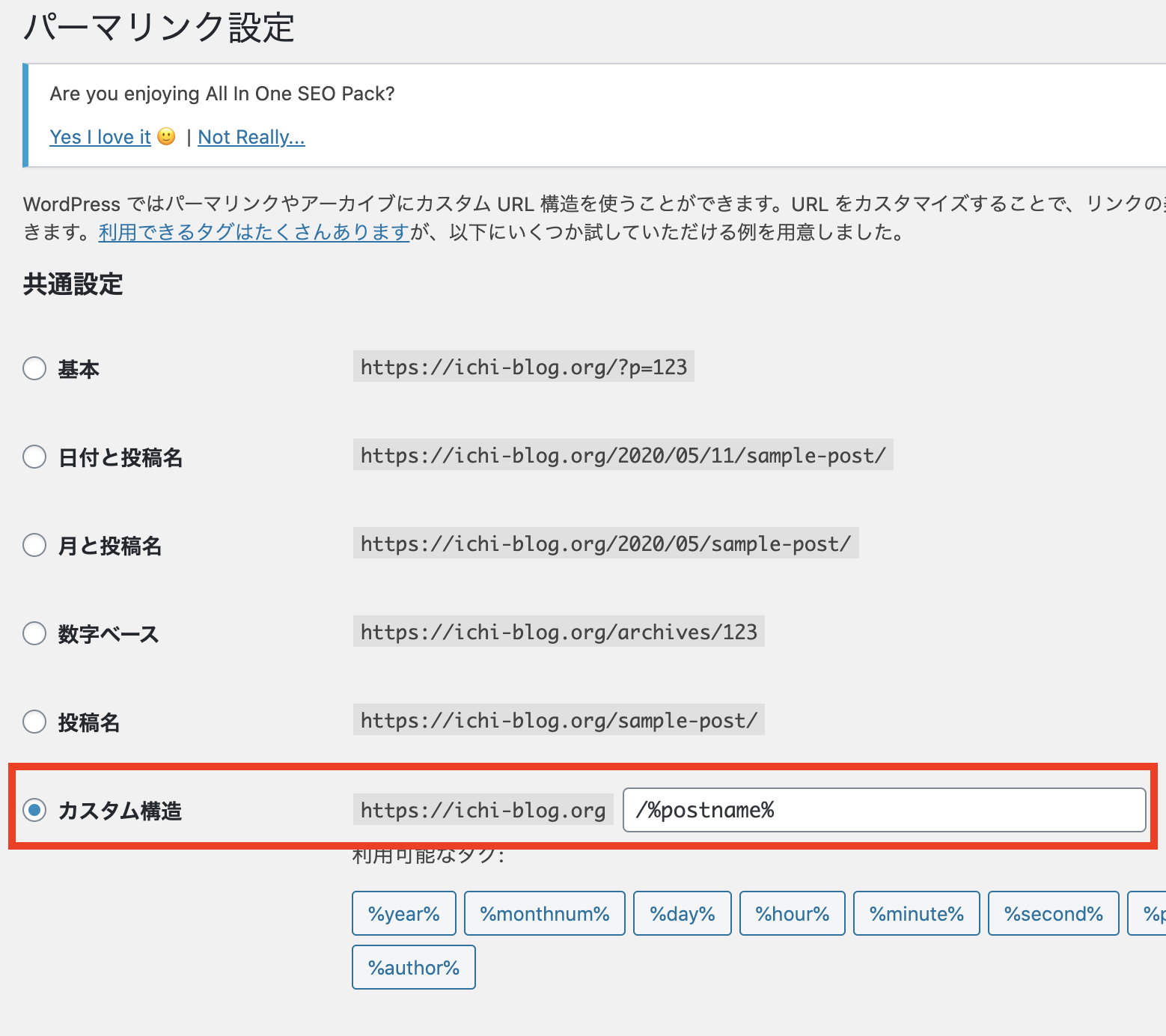
上記の通り、カスタム構造にチェックを入れて、入力欄に「/%postname%」と入れればOKです。
こうしておくことで、1記事ごとにオリジナルにURLが設定できるようになり、SEO的に有利に働きます。
パーマリンク設定を後から変更するのはできなくないですが、なかなかに大変です。
忘れないように最初に設定するようにしましょう。
3.ディスカッション:コメント欄
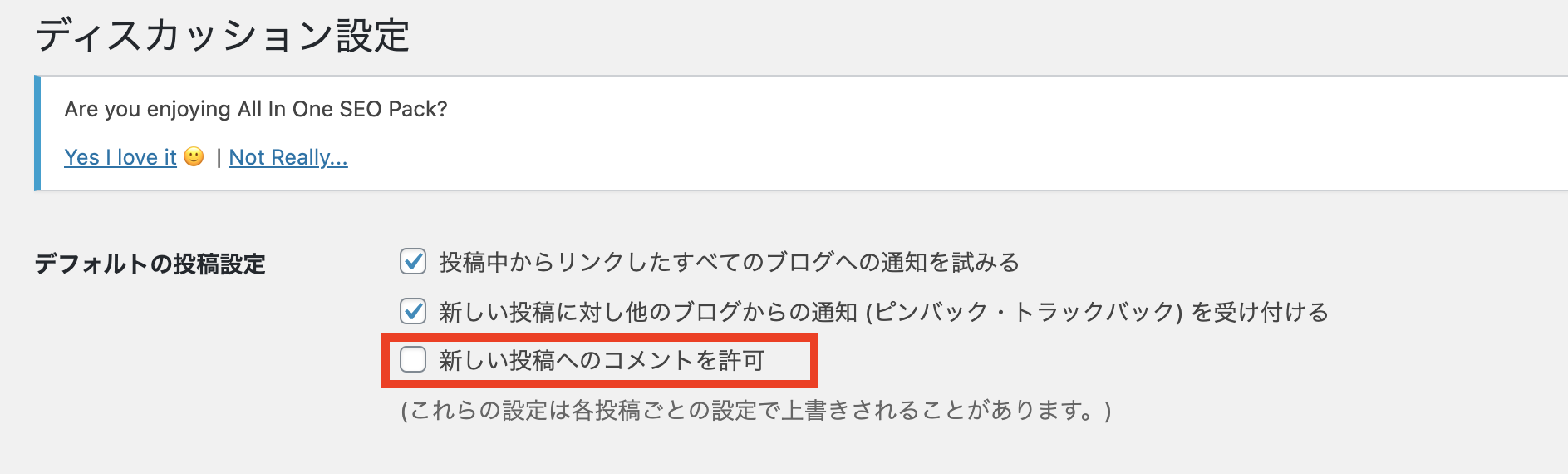
コメント欄も、特に理由がない限りは閉じてしまった方がいいと思います。
「ディスカッション」の設定から「新しい投稿へのコメントを許可」のチェックを外しておきましょう。
コメント欄の設置については、「コメントを受け付けた方が訪問者に親切」「コメントが多い方がSEOにプラスに働く」という考えもあるのですが、2020年現在ではSNSで読者と交流することの方が主流になっています。
それに、SNSが持つSEOへの影響度は相当大きいですからね。これからブログを始める人で、読者としっかり交流したいのなら、SNSのアカウントを作った方がいいのかなと。
とはいえ、コメント欄を使用することがダメというわけではありません。最終的には好みの問題ですね。ちなみに、僕の運営する月間300万PV以上のブログはコメント欄は閉じている上に、SNSもやってません。
4.プラグインをインストール:最低限3つ
プラグインは以下の3つをインストールしましょう。
- All in One SEO Pack
- Google XML Sitemaps
- WP Multibyte Patch
このうち、WP Multibyte PatchWP Multibyte Patchは最初からインストールされている場合もあります。
その場合は、「有効化」をするだけでOKです。
All in One SEO PackとGoogle XML Sitemapsは、それぞれプラグインの「新規追加」から検索して「インストール」→「有効化」を行ってください。
5.All in One SEO Packの設定
All in One SEOの設定方法については、以下のページを参考にしてください。
※外部サイトにリンクします。
・All in One SEO Packの設定
>> 【2019最新版】All in One SEO Packの一般設定の仕方を徹底解説【WordPressプラグイン】
6.Google XML Sitemapsの設定
Google XML Sitemapsの設定については、以下のページを参考にしてください。
※外部サイトにリンクします。
>> Google XML Sitemapsの設定方法と使い方【サイトマップを作成できるWordPressプラグイン】
お疲れ様でした。
初期設定については、最低限これだけやっておけば大丈夫です。
最初のうち、肝心なのは記事を書くことなので、初期設定はなるべく減らすに越したことはありません。
後から必要な設定が増えてきた場合は、その都度対応することにして、まずは記事を書くことを優先しましょう。
では、最後に、WordPressをスタートする上での注意点について触れておきます。
WordPressで初心者がハマりがちな落とし穴とは?
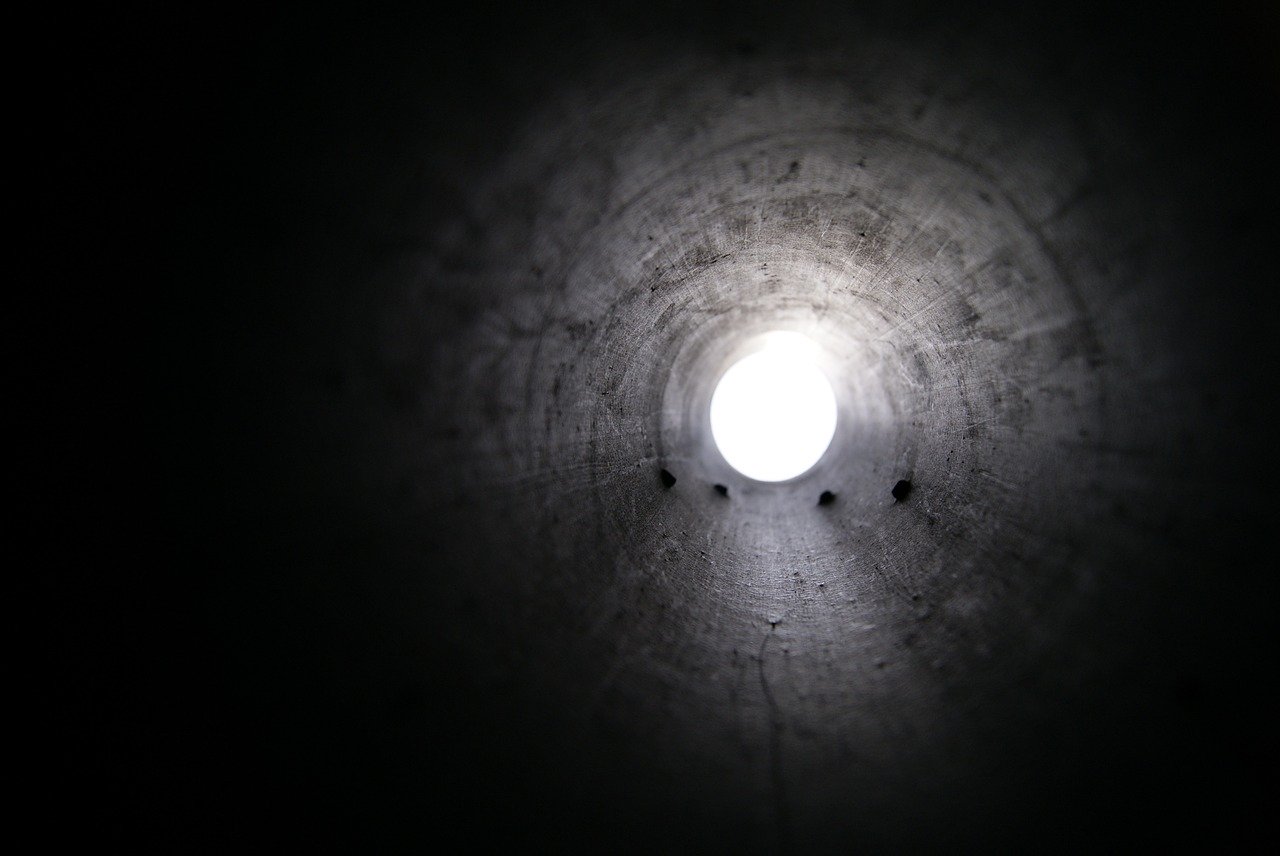
落とし穴①:プラグイン探し
WordPressのプラグインは無数に存在します。
が、その中で本当に必要なプラグインはごくわずかです。
WordPressを行う目的、やりたいことを明確にして、不要なプラグインを探しの時間を減らしましょう。
落とし穴②:テーマ探し
プラグインと同様、テーマも無料、有料含め色々な選択肢がありますが、ぶっちゃけテーマはなんでもOKです。
僕も「SEOに強いテーマ」と言われるものはいくつも試してきましたが、どれも大差ない印象です。
ただ、操作が不安な方は、有料のテーマの方が使いやすいとは思います。
無料テーマにいいものが見つからなかったら、有料のテーマの購入も検討されるのありです。投資額としては1〜2万円程度なので、ビジネスとして考えれば格安です。
落とし穴③:カスタマイズ
テーマが決まって、いざブログを始めよう!
となった時によく起きるのが、WordPressのカスタマイズにハマってしまうことです。
「あんなデザインにしたい!」
「こんな機能が欲しい!」
有名ブロガーやお気に入りのWebサイトを眺めていると、ついついこんな欲求が芽生えてしまいがちです。
ただ、カスタマイズは思った以上に時間を取られることが多いもの。
カスタマイズに夢中になってしまい、気付いたら1日経ってしまった…なんてことも十分にありえます。
「ブログで収入を得ること」が目的なのであれば、最優先すべきはコンテンツ、つまり『記事を書くこと』なはず。
ブログを初めて最初の半年くらいは、カスタマイズの優先順位を低めにして、まずは品質の高い記事を書くことに集中するべきです。
まとめ
WordPressのブログを作ってすぐが一番テンションが高い状態のはず。
ただ、初心者の方はそのテンションを最初の設定に注ぎがちです。
テーマやプラグインは、正直最初は適当だっていいんです。
何よりも、せっかくのそのエネルギーを記事執筆にぶつけることです。
すでに書きたいジャンルが決まっているのなら尚更です。
設定はさっさと終えて、早速記事を書いていってくださいね。

